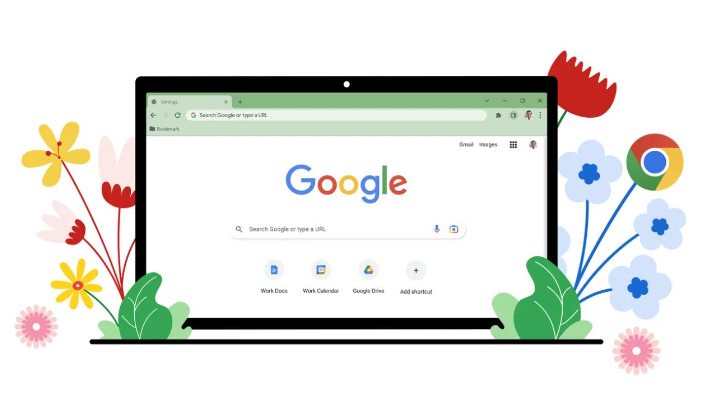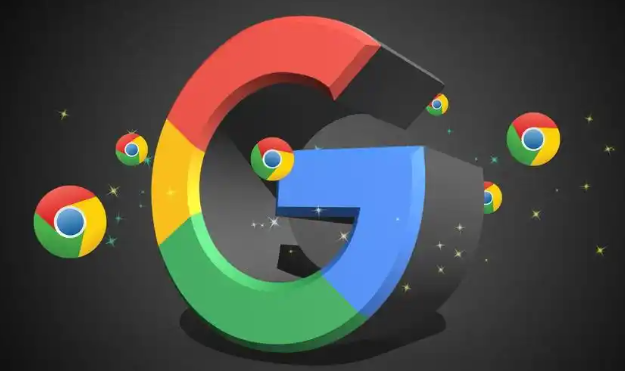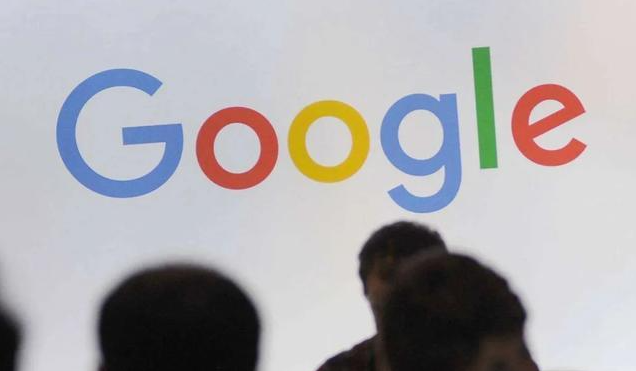谷歌浏览器下载任务无法执行是否为内存不足所致
时间:2025-08-14
来源:谷歌浏览器官网
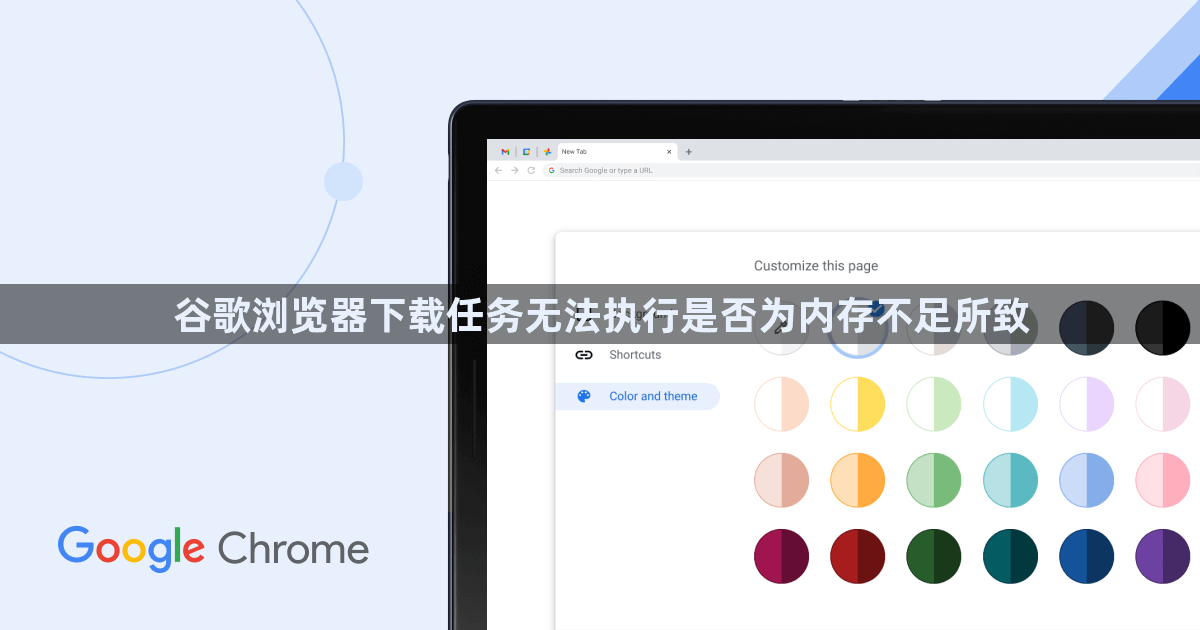
观察系统托盘区的内存占用指示条。当运行谷歌浏览器时,如果可用物理内存持续处于低位状态,特别是低于总容量的20%,则可能影响下载功能的正常运行。此时可尝试关闭其他非必要应用程序释放资源,再次测试下载是否能启动。
启用浏览器内置的任务管理器进行诊断。按下Shift+Esc快捷键打开性能监控面板,查看各个标签页和插件进程的内存消耗情况。若发现某个网页或扩展程序异常占用大量内存,结束对应进程后重新尝试下载操作。对于长期不用的标签建议直接关闭以节省资源。
调整虚拟内存配置提升应急响应能力。进入此电脑属性页面点击高级系统设置,在性能区域选择高级选项并点击更改按钮。将系统管理的分页文件大小设置为自动管理模式,或手动指定较大的固定值作为备用内存池。重启计算机使设置生效,这能为突发性的高内存需求提供缓冲空间。
优化浏览器自身的内存管理模式。在设置菜单中找到自动清理未使用标签页的功能开关并启用它,让系统定期回收闲置标签所占用的内存资源。同时减少同时打开的标签数量,避免因过多页面驻留导致可用内存被快速耗尽。安装如OneTab这样的管理工具可帮助合并相似窗口减少重复加载。
升级硬件设备从根本上解决问题。若频繁出现内存告警且上述软件层面优化效果有限,考虑增加物理内存条容量。打开机箱检查现有RAM规格,选购同频率的兼容内存条进行扩容,这是提升多任务处理能力的最直接方式。
暂停不必要的后台同步服务。进入浏览器设置关闭数据同步功能,阻止其在后台自动上传下载用户资料占用带宽和内存。特别是当进行大文件下载时,暂停所有非关键性的网络活动能显著改善系统整体响应速度。
使用第三方工具深度清理系统垃圾。运行CCleaner等专业清理软件扫描临时文件夹、缓存日志等冗余数据,这些隐藏的文件往往占据着可观的磁盘空间间接影响内存分配效率。定期执行此类维护操作有助于保持系统轻量化运行。
通过以上步骤逐步排查和解决内存相关问题,大多数下载故障都能得到有效缓解。关键在于准确识别内存瓶颈所在位置,采取针对性措施释放资源,同时建立日常维护习惯预防问题复发。